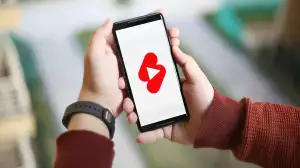Jak zjistit typ základní desky: Tipy a triky pro každého

Systémové informace Windows
Další možností, jak zjistit typ vaší základní desky, je využít systémových informací Windows. Tato metoda je uživatelsky přívětivější a nevyžaduje instalaci žádného dalšího softwaru. Stačí postupovat podle těchto jednoduchých kroků:
1. Otevřete okno "Spustit" stisknutím kláves Windows + R.
2. Do textového pole zadejte příkaz "msinfo32" a potvrďte klávesou Enter.
3. Otevře se okno "Systémové informace". V sekci "Souhrn systému" vyhledejte položky "Výrobce základní desky", "Model základní desky" a "Verze/datum BIOSu".
Tyto informace vám prozradí výrobce a model vaší základní desky. Pokud potřebujete zjistit více detailů, například o podporovaných procesorech nebo paměťových modulech, můžete tyto informace vyhledat na webových stránkách výrobce vaší základní desky.
Otevři Spustit (klávesa Windows + R).
Stiskněte klávesu s logem Windows a současně klávesu R. Tím se vám zobrazí malé okno s názvem Spustit. Do textového pole napište příkaz dxdiag a potvrďte klávesou Enter nebo tlačítkem OK. Otevře se vám nástroj Diagnostický nástroj DirectX, který slouží primárně k řešení problémů s grafickou kartou a DirectX, ale obsahuje i užitečné informace o vašem počítači, včetně typu základní desky. V první záložce s názvem Systém najdete v sekci Informace o systému položku Výrobce základní desky a Model základní desky. Tyto informace vám prozradí, jakou základní desku máte ve svém počítači.
Napiš msinfo32 a potvrď Enterem.
Dalším způsobem, jak zjistit typ vaší základní desky, je použití nástroje Informace o systému. Ten je dostupný ve všech verzích Windows a poskytuje komplexní přehled o hardwaru a softwaru vašeho počítače.
Otevřete nabídku Start a do vyhledávacího pole napište msinfo32 a potvrďte Enterem.
Otevře se okno s informacemi o systému. V sekci Přehled systému vyhledejte položky Výrobce základní desky a Model základní desky.
Tyto položky vám prozradí výrobce a model vaší základní desky.
Informace o systému jsou užitečné i pro zjištění dalších detailů o vašem počítači, jako je verze BIOSu, typ procesoru nebo velikost operační paměti.
Vyhledej Výrobce a Model v sekci Základní deska.
Po spuštění programu pro zobrazení informací o systému se přesuňte do sekce "Základní deska". V této sekci naleznete důležité informace o vaší základní desce, včetně výrobce a modelu. Výrobce vaší základní desky bude uveden pod položkou "Výrobce" (např. ASUS, Gigabyte, MSI). Model vaší základní desky bude uveden pod položkou "Model" (např. Z390-A PRO, B450 Tomahawk). Tyto informace jsou klíčové pro identifikaci vaší základní desky a nalezení správných ovladačů, aktualizací BIOSu a dalších důležitých informací. Pokud máte potíže s nalezením sekce "Základní deska" nebo informací o výrobci a modelu, zkuste vyhledat název programu, který používáte, na internetu spolu s frází "jak najít výrobce a model základní desky".
| Metoda | Náročnost | Přesnost |
|---|---|---|
| Informace o systému (msinfo32) | Velmi snadná | Střední |
| Příkazový řádek (wmic) | Snadná | Vysoká |
| Specializovaný software (CPU-Z) | Snadná | Vysoká |
| Vizuální kontrola základní desky | Náročná (vyžaduje otevření počítače) | Vysoká |
Příkazový řádek (CMD)
Příkazový řádek (CMD) v systému Windows nabízí další možnost, jak zjistit typ vaší základní desky. I když je rozhraní příkazového řádku pro někoho možná méně uživatelsky přívětivé, poskytuje rychlý a spolehlivý způsob, jak získat potřebné informace.
Pro spuštění příkazového řádku stačí stisknout klávesy Windows + R, napsat "cmd" a potvrdit klávesou Enter. V okně příkazového řádku pak můžete zadat jeden z následujících příkazů, abyste získali informace o vaší základní desce:
"wmic baseboard get product,manufacturer,version,serialnumber" - Tento příkaz zobrazí název produktu (model základní desky), výrobce, verzi a sériové číslo.
"systeminfo | findstr /I "BaseBoard"" - Tento příkaz zobrazí souhrnné informace o systému, včetně informací o základní desce.
Výsledky příkazů vám poskytnou přesné informace o vaší základní desce, které můžete dále využít pro vyhledání ovladačů, aktualizací BIOSu nebo jiných relevantních informací.
Otevři příkazový řádek (jako správce).
Pro pokročilejší metody zjišťování typu vaší základní desky, budete potřebovat příkazový řádek s administrátorskými právy. Nebojte se, není to tak složité, jak to zní! Klikněte na tlačítko "Start" v levém dolním rohu obrazovky. Do vyhledávacího pole napište "cmd" - mělo by se vám zobrazit "Příkazový řádek". Neklikejte na to hned! Místo toho na něj klikněte pravým tlačítkem myši a zvolte možnost "Spustit jako správce". Tím se otevře okno příkazového řádku, ve kterém budete moci zadávat pokročilejší příkazy pro zjištění informací o vašem počítači, včetně přesného typu vaší základní desky.

Zadej příkaz wmic baseboard get product,manufacturer.
Dalším způsobem, jak zjistit typ vaší základní desky, je použití příkazového řádku systému Windows. Nebojte se, není to tak složité, jak to zní! Otevřete si příkazový řádek (CMD) a zadejte následující příkaz:
"wmic baseboard get product,manufacturer".
Po stisknutí klávesy Enter se vám zobrazí informace o výrobci a názvu produktu vaší základní desky.
Tyto informace vám pomohou identifikovat vaši základní desku a najít pro ni
správné ovladače
nebo další informace.
Pamatujte, že název produktu nemusí být vždy přesným modelem základní desky, ale obvykle poskytuje dostatek informací pro její identifikaci.
Zjistit typ vaší základní desky je jako nahlédnout do srdce vašeho počítače - odhaluje jeho potenciál a možnosti.
Radomír Dvořák
Potvrď Enterem.
Další možností, jak zjistit typ vaší základní desky, je použít klávesnici. Tato metoda je sice trochu netradiční, ale může se hodit, pokud z nějakého důvodu nemůžete použít výše uvedené metody. Postupujte následovně:
1. Ujistěte se, že váš počítač je zapnutý a nacházíte se na ploše.
2. Stiskněte a podržte klávesu Windows na klávesnici.
3. Stiskněte klávesu R. Otevře se vám okno "Spustit".
4. Do textového pole zadejte příkaz "cmd" a stiskněte klávesu Enter nebo klikněte na tlačítko "OK". Otevře se vám okno příkazového řádku.
5. Do příkazového řádku zadejte příkaz "wmic baseboard get product,Manufacturer,version,serialnumber" a stiskněte klávesu Enter.
6. Po chvíli se vám zobrazí informace o vaší základní desce, včetně výrobce, modelu a sériového čísla.
Tato metoda by měla fungovat na většině počítačů se systémem Windows. Pokud se vám nedaří zobrazit informace o vaší základní desce, zkuste zadat příkaz "systeminfo" do příkazového řádku. Tento příkaz zobrazí detailní informace o vašem systému, včetně typu základní desky.
Speciální software
Existuje mnoho programů, které vám prozradí informace o hardwaru vašeho počítače, včetně typu základní desky. Tyto programy se nazývají diagnostické nástroje systému nebo systémové informační nástroje. Mezi nejoblíbenější patří:
CPU-Z: Jedná se o bezplatný nástroj, který zobrazuje podrobné informace o procesoru, základní desce, paměti RAM a dalších komponentách.
Speccy: Tento bezplatný nástroj od společnosti Piriform (tvůrci CCleaner) nabízí přehledné a srozumitelné informace o všech hardwarových komponentech vašeho počítače.
HWMonitor: Tento nástroj se zaměřuje na sledování teplot a napětí hardwaru, ale zobrazuje i základní informace o základní desce.
Tyto programy jsou obvykle velmi jednoduché na použití. Stačí je stáhnout, nainstalovat a spustit. Informace o základní desce pak najdete v sekci "Mainboard", "Motherboard" nebo podobné.
Publikováno: 26. 11. 2024
Kategorie: Technologie